如何在 Visual Studio 2008 中设置应用程序图标:分步指南
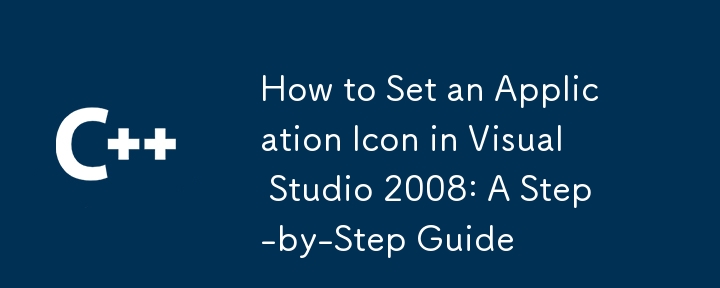
如何在 Visual Studio 2008 中设置应用程序图标
在 Visual Studio 2008 中为 C 应用程序设置可执行图标不是一个简单的操作简单的过程。这是帮助您完成此操作的详细指南。
先决条件:
- 确保您拥有图标的 .ico 文件(不支持 PNG 文件) .
步骤:
- 通过选择查看 > 打开资源视图; 资源视图或按Ctrl Shift E。
- 右键单击项目名称并选择添加 > > 资源....
- 从列表中选择图标,然后单击导入。
- 将文件过滤器更改为*.ico 显示 .ico 文件。
- 导入所需的图标。
资源 ID 管理:
- Visual Studio 自动使用资源 ID 最低的 .ico 作为可执行图标。
- 如果导入多个 .ico 文件,请确保首选图标具有最低 ID。
编辑资源 ID:
- 在项目文件夹中找到 resources.h 文件。
- 手动编辑资源 ID 值以分配最低 ID到所需的图标。
示例:
<code class="c++">// resource.h #define IDI_ICON1 102 #define IDI_ICON2 103</code>
在此示例中,IDI_ICON1 将用作应用程序图标。
陷阱和提示:
- 确保使用的图标实际上是 .ico 文件。 PNG 图像将无法使用。
- 可以手动编辑 resources.h 文件以更改资源 ID。
- 如果可能,请避免加载多个 ICO 文件,因为可能会发生资源 ID 冲突。
以上是如何在 Visual Studio 2008 中设置应用程序图标:分步指南的详细内容。更多信息请关注PHP中文网其他相关文章!

热AI工具

Undresser.AI Undress
人工智能驱动的应用程序,用于创建逼真的裸体照片

AI Clothes Remover
用于从照片中去除衣服的在线人工智能工具。

Undress AI Tool
免费脱衣服图片

Clothoff.io
AI脱衣机

Video Face Swap
使用我们完全免费的人工智能换脸工具轻松在任何视频中换脸!

热门文章

热工具

记事本++7.3.1
好用且免费的代码编辑器

SublimeText3汉化版
中文版,非常好用

禅工作室 13.0.1
功能强大的PHP集成开发环境

Dreamweaver CS6
视觉化网页开发工具

SublimeText3 Mac版
神级代码编辑软件(SublimeText3)
 C#与C:历史,进化和未来前景
Apr 19, 2025 am 12:07 AM
C#与C:历史,进化和未来前景
Apr 19, 2025 am 12:07 AM
C#和C 的历史与演变各有特色,未来前景也不同。1.C 由BjarneStroustrup在1983年发明,旨在将面向对象编程引入C语言,其演变历程包括多次标准化,如C 11引入auto关键字和lambda表达式,C 20引入概念和协程,未来将专注于性能和系统级编程。2.C#由微软在2000年发布,结合C 和Java的优点,其演变注重简洁性和生产力,如C#2.0引入泛型,C#5.0引入异步编程,未来将专注于开发者的生产力和云计算。
 C#vs. C:学习曲线和开发人员的经验
Apr 18, 2025 am 12:13 AM
C#vs. C:学习曲线和开发人员的经验
Apr 18, 2025 am 12:13 AM
C#和C 的学习曲线和开发者体验有显着差异。 1)C#的学习曲线较平缓,适合快速开发和企业级应用。 2)C 的学习曲线较陡峭,适用于高性能和低级控制的场景。
 什么是C 中的静态分析?
Apr 28, 2025 pm 09:09 PM
什么是C 中的静态分析?
Apr 28, 2025 pm 09:09 PM
静态分析在C 中的应用主要包括发现内存管理问题、检查代码逻辑错误和提高代码安全性。1)静态分析可以识别内存泄漏、双重释放和未初始化指针等问题。2)它能检测未使用变量、死代码和逻辑矛盾。3)静态分析工具如Coverity能发现缓冲区溢出、整数溢出和不安全API调用,提升代码安全性。
 C和XML:探索关系和支持
Apr 21, 2025 am 12:02 AM
C和XML:探索关系和支持
Apr 21, 2025 am 12:02 AM
C 通过第三方库(如TinyXML、Pugixml、Xerces-C )与XML交互。1)使用库解析XML文件,将其转换为C 可处理的数据结构。2)生成XML时,将C 数据结构转换为XML格式。3)在实际应用中,XML常用于配置文件和数据交换,提升开发效率。
 C 中的chrono库如何使用?
Apr 28, 2025 pm 10:18 PM
C 中的chrono库如何使用?
Apr 28, 2025 pm 10:18 PM
使用C 中的chrono库可以让你更加精确地控制时间和时间间隔,让我们来探讨一下这个库的魅力所在吧。C 的chrono库是标准库的一部分,它提供了一种现代化的方式来处理时间和时间间隔。对于那些曾经饱受time.h和ctime折磨的程序员来说,chrono无疑是一个福音。它不仅提高了代码的可读性和可维护性,还提供了更高的精度和灵活性。让我们从基础开始,chrono库主要包括以下几个关键组件:std::chrono::system_clock:表示系统时钟,用于获取当前时间。std::chron
 C的未来:改编和创新
Apr 27, 2025 am 12:25 AM
C的未来:改编和创新
Apr 27, 2025 am 12:25 AM
C 的未来将专注于并行计算、安全性、模块化和AI/机器学习领域:1)并行计算将通过协程等特性得到增强;2)安全性将通过更严格的类型检查和内存管理机制提升;3)模块化将简化代码组织和编译;4)AI和机器学习将促使C 适应新需求,如数值计算和GPU编程支持。
 C:死亡还是简单地发展?
Apr 24, 2025 am 12:13 AM
C:死亡还是简单地发展?
Apr 24, 2025 am 12:13 AM
1)c relevantduetoItsAverity and效率和效果临界。2)theLanguageIsconTinuellyUped,withc 20introducingFeaturesFeaturesLikeTuresLikeSlikeModeLeslikeMeSandIntIneStoImproutiMimproutimprouteverusabilityandperformance.3)
 C#vs. C:内存管理和垃圾收集
Apr 15, 2025 am 12:16 AM
C#vs. C:内存管理和垃圾收集
Apr 15, 2025 am 12:16 AM
C#使用自动垃圾回收机制,而C 采用手动内存管理。1.C#的垃圾回收器自动管理内存,减少内存泄漏风险,但可能导致性能下降。2.C 提供灵活的内存控制,适合需要精细管理的应用,但需谨慎处理以避免内存泄漏。






